Iklan
Ponsel Android yang Anda gunakan saat ini berjalan di lingkungan berpasir. Tidak seperti PC atau Mac Windows Anda, Anda tidak dapat melihat-lihat atau mengacaukan file sistem. Anda hanya dapat beroperasi dalam parameter yang telah ditentukan yang ditentukan oleh Google dan produsen Anda. Akses root adalah cara untuk membebaskan diri.
Dalam istilah yang paling sederhana, rooting ponsel Android Anda berarti mengendalikan seluruh perangkat Anda, langsung dari kode yang menjalankan sistem operasi. Itu indah, berbahaya, dan sangat bermanfaat. Rooting memberi Anda akses ke file sistem, folder, dan perintah sistem - hal-hal yang biasanya disembunyikan dari pengguna.
Setelah Anda memiliki akses root, Anda akan dapat melakukan hal-hal yang hanya bisa diimpikan oleh manusia. Anda akan dapat menghapus bloat operator, memperbarui ke versi terbaru Android walaupun itu tidak didukung secara resmi, dan Anda akan dapat mengubah setiap bagian dari perangkat lunak. Tapi seperti yang dikatakan oleh pahlawan super lingkungan kita yang ramah: Dengan kekuatan besar datang tanggung jawab besar.
Yang membawa kita pada pertanyaan - apakah itu layak?
Keuntungan dari Akses Root
Penting untuk dicatat bahwa hanya mendapatkan akses root tidak akan segera menyelesaikan semua masalah Anda. Rooting hanya akan memberi Anda kekuatan untuk melakukannya. Berikut ini semua keuntungan jelas menggunakan ponsel Android yang di-rooting.

Hapus bloatware: Anda dapat menghapus bloatware operator atau pabrikan yang sudah diinstal sebelumnya di ponsel Anda.
Cadangan yang lebih baik: Anda akan dapat membuat cadangan aplikasi individual beserta data aplikasinya Cara Mencadangkan Perangkat Android Anda dengan BenarBerikut cara mencadangkan perangkat Android Anda sepenuhnya dengan melindungi foto, SMS, kontak, dan yang lainnya. Baca lebih banyak menggunakan Titanium Backup. Dan a Cadangan Nandroid Apa itu Cadangan Nandroid dan Bagaimana Cara Kerjanya Tepat?Anda memerlukan cadangan itu di siap. Baca lebih banyak akan memungkinkan Anda membuat cadangan seluruh sistem operasi Anda hanya dengan satu ketukan.
ROM khusus: Jika ponsel Anda berjalan lambat, cukup beralih ke ROM khusus 12 Alasan untuk Menginstal ROM Android KustomAnda pikir Anda tidak memerlukan ROM Android khusus lagi? Berikut adalah beberapa alasan untuk menginstal ROM Android khusus. Baca lebih banyak . Biasanya datang dengan versi Android terbaru dan patch keamanan terbaru. Paling ROM kustom dijalankan pada Android stok 6 Android 6.0 Marshmallow Custom ROM TerbaikJika Anda ingin memutakhirkan ponsel Anda ke Android 6.0 Marshmallow, jangan tunggu! ROM kustom ini membuatnya mudah. Baca lebih banyak , sehingga ponsel Anda akan berjalan lebih cepat.
Aplikasi dan fitur tambahan: Anda akan dapat menjalankan aplikasi yang tidak tersedia di Play Store, dan Anda akan dapat mengubah tidak hanya perangkat lunak, tetapi juga perangkat kerasnya (dengan melakukan overclocking dan underclocking CPU).
Kehidupan yang diperpanjang: HTC HD 2 adalah legenda di dunia rooting. Ponsel ini dirilis pada akhir 2009, tetapi berkat ROM kustom, ia dapat berjalan Android 7.0 Nougat tujuh tahun setelah dirilis. Bagi Anda, ROM khusus dapat berarti satu atau dua tahun ekstra dari ponsel Anda saat ini.
Hal-hal yang Anda Kehilangan dengan Rooting

Mari kita bicara tentang kontra. Sementara itu tidak lagi ilegal untuk me-rooting ponsel Android Anda Is It Ilegal Untuk Rooting Android Anda atau Jailbreak iPhone Anda?Apakah Anda me-rooting ponsel Android atau melakukan jailbreak pada iPhone, Anda menghapus batasan yang produsen atau operator seluler letakkan di perangkat yang Anda miliki - tetapi apakah itu legal? Baca lebih banyak di negara-negara seperti AS, Anda membatalkan garansi dengan melakukannya. Itu bukan akhir dunia, karena Anda biasanya dapat membatalkan root perangkat Anda dan kembali ke stok 3 Cara untuk Mendapatkan Ponsel Android Berakar Anda Kembali ke PersediaanIni adalah cara termudah untuk mengembalikan ponsel Anda yang telah di-rooting. Baca lebih banyak jika kamu mau. Setelah itu, harus dikembalikan dalam garansi. Beberapa produsen menerapkan cara untuk mengetahui apakah Anda pernah di-rooting, tetapi sering ada solusi untuk itu.
Sesuatu yang akan memengaruhi Anda setiap hari adalah ketidakcocokan dengan beberapa aplikasi. Aplikasi seperti WhatsApp 10 Fitur WhatsApp Terbaik yang Harus Diketahui Semua OrangIngin mendapatkan hasil maksimal dari WhatsApp? Beberapa fitur - tersembunyi dan jelas, baru dan lama - sangat penting untuk meningkatkan pengalaman Anda. Inilah beberapa yang terbaik. Baca lebih banyak dan Netflix akan memunculkan peringatan. Aplikasi perbankan tertentu mungkin mengunci Anda sepenuhnya. Setelah di-root, Anda harus mewaspadai pembaruan perangkat lunak. Pembaruan besar mungkin memengaruhi status root Anda, dan jika Anda memiliki kustomisasi yang diinstal, Anda bisa berakhir merusak ponsel Anda.
Terakhir, Anda harus ekstra hati-hati tentang apa yang Anda lakukan dengan ponsel Anda. Karena aplikasi memiliki akses root, aplikasi jahat atau tweak dapat melakukan lebih banyak kerusakan sekarang.
Kamus Rooting
Bootloader: Bootloader adalah perangkat lunak di ponsel Anda yang menjalankan pemulihan sistem dan sistem operasi. Saat Anda menyalakan telepon, ini adalah perangkat lunak pertama yang berjalan.
Akar: Istilah "root" adalah peninggalan dunia Linux (Android berjalan di Linux). Memperoleh akses root berarti mendapatkan akses administrator atau superuser ke seluruh perangkat, pada level paling dasar.
Pemulihan: Hal pertama yang bootloader lakukan adalah pemulihan. Pemulihan khusus seperti TWRP akan memungkinkan Anda mencadangkan seluruh perangkat, mem-flash tweak, dan menginstal sistem operasi kustom baru.
ROM khusus: ROM kustom adalah sistem operasi pengganti. Ini kompatibel pada tingkat yang paling mendasar, tetapi disesuaikan atau diubah dalam beberapa aspek lainnya. ROM kustom dapat memiliki aplikasi khusus, fitur tambahan, atau penyesuaian kode yang membuat ponsel Anda lebih cepat dan lebih aman.
Pengguna Super: Ketika Anda melakukan root pada ponsel Anda, ia menginstal biner "su". Anda dapat menggunakan aplikasi seperti SuperSU untuk mengelola akses pengguna super. Berikan ke aplikasi sehingga mereka dapat berinteraksi dengan level root dari sistem operasi.
ADB: Android Debug Bridge memungkinkan Anda berkomunikasi dengan perangkat Android Anda dari PC menggunakan baris perintah. Untuk beberapa perangkat, ini adalah satu-satunya cara untuk mendapatkan akses root.
Inti: Kernel terletak di antara perangkat keras dan perangkat lunak ponsel, sehingga memudahkan perangkat lunak untuk berkomunikasi, berinteraksi, dan mengotak-atik perangkat keras. Jika Anda orang yang ambisius, Anda bisa ganti kernel untuk sesuatu yang khusus Mengapa Anda Harus Pertimbangkan Menggunakan Kernel Android KustomApakah Anda ingin kinerja terbaik dari perangkat Android Anda? Atau mungkin Anda menginginkan daya tahan baterai terbaik? Pertimbangkan kernel khusus. Baca lebih banyak . Ini dapat memberi Anda peningkatan kinerja dan akses ke lebih banyak fitur.
Kerangka Xposed: Xposed adalah alat modding Kustomisasi Ponsel Anda Tanpa Memutar ROM Dengan Xposed FrameworkSudah menjadi rahasia umum bahwa cara terbaik untuk menyesuaikan perangkat Android Anda adalah dengan mem-flashnya dengan ROM baru. Itu juga salah. Baca lebih banyak . Modul yang tersedia untuk Xposed memungkinkan Anda mengubah perilaku sistem dan aplikasi. Anda bisa mendapatkan fitur dari ROM khusus tanpa benar-benar beralih ke ROM.
Bata: Ketika ponsel Anda baru saja dinyalakan, ponsel itu secara resmi rusak. Jangan khawatir - Anda biasanya dapat mengaktifkan dan menjalankannya kembali dengan mengembalikan cadangan Nandroid.
Nandroid: Setelah di-root, Anda akan dapat melakukan backup Nandroid menggunakan pemulihan khusus. Ini mencadangkan seluruh telepon Anda, termasuk aplikasi dan data yang dapat Anda pulihkan setelah Anda menginstal ROM khusus yang berbeda. Jadi, bahkan jika Anda memperbarui ROM, Anda tidak akan kehilangan data apa pun.
Cadangkan Sebelum Anda Melakukan Root
Saat bootloader tidak dikunci, semua data Anda akan terhapus dalam proses. Jadi ini sangat penting Anda membuat cadangan data Anda Inilah Paket Gratis dan Multi Layered Untuk Mencadangkan Android Non-RootedBahkan dengan perangkat Android yang tidak di-root, Anda dapat memiliki rencana cadangan yang solid - dan itu tidak perlu biaya sepeser pun! Baca lebih banyak sebelum Anda mengambil langkah pertama.

Android tidak memiliki sistem cadangan tunggal untuk semua aplikasi dan data (meskipun Anda akan mendapatkan kemampuan ini setelah Anda di-root). Karena rooting dapat menjadi masalah berisiko, yang terbaik adalah membuat cadangan semua data penting Anda terlebih dahulu - kontak, pesan Cara Mudah Mentransfer Semua Data Anda ke Perangkat Android BaruKetika tiba saatnya untuk pindah ke telepon baru, bagaimana Anda akan memindahkan semua data Anda? Kiat-kiat ini akan memudahkan proses dan memastikan Anda tidak melewatkan satu hal pun. Baca lebih banyak , dokumen kerja, gambar, dll. Untuk memastikan data Google Anda disinkronkan ke server Google, buka Pengaturan > Akun > Google.
Untuk kontak dan email, pastikan Google sync diaktifkan, dan harus baik untuk digunakan (selama Anda menggunakan Gmail). Untuk Foto, Anda dapat menyalinnya ke PC atau mengunggah mereka ke Foto Google 12 Fitur Foto Google Luar Biasa yang Tidak Anda KetahuiFoto Google adalah layanan yang terkenal, tetapi memiliki banyak trik kecil. Berikut adalah 12 fitur hebat dari Foto yang mungkin Anda lewatkan. Baca lebih banyak . Untuk dokumen penting apa pun yang mungkin Anda miliki di perangkat Anda, kami sarankan Anda mengunggahnya ke Google Drive atau Dropbox Dropbox vs. Google Drive vs. OneDrive: Cloud Storage Apa Yang Terbaik untuk Anda?Sudahkah Anda mengubah cara Anda berpikir tentang penyimpanan cloud? Opsi populer Dropbox, Google Drive, dan OneDrive telah bergabung dengan yang lain. Kami membantu Anda menjawab layanan penyimpanan cloud mana yang harus Anda gunakan. Baca lebih banyak .
Ada juga a beberapa aplikasi yang dapat membantu Anda mencadangkan bit data lainnya Cara Mencadangkan Perangkat Android Anda dengan BenarBerikut cara mencadangkan perangkat Android Anda sepenuhnya dengan melindungi foto, SMS, kontak, dan yang lainnya. Baca lebih banyak Anda mungkin telah berbaring.
Bagaimana Rooting Sebenarnya Bekerja

Biasanya, rooting adalah urusan tiga langkah: Buka kunci bootloader, flash pemulihan baru, lalu gunakan pemulihan baru untuk mem-flash file .ZIP yang akan memberi Anda akses root.
Hal pertama yang Anda butuhkan adalah bootloader yang tidak dikunci. Untuk sebagian besar perangkat populer, ada beberapa solusi untuk membuka kunci bootloader. Sebelum melangkah maju, periksa apakah bootloader perangkat Anda dapat dibuka kuncinya melalui pencarian cepat Google. Setiap perangkat Android berbeda.
Setelah bootloader dibuka, hal berikutnya adalah beralih dari pemulihan sistem ke pemulihan khusus. Pihak ketiga pemulihan seperti TWRP Apa itu Pemulihan Kustom? Menjelajahi CWM, TWRP, dan TemanJika Anda pernah mempertimbangkan untuk mengutak-atik perangkat Android Anda, Anda mungkin membaca bahwa Anda perlu mem-flash pemulihan kustom ke dalamnya sebelum Anda dapat melakukan sesuatu yang serius. Tapi, itu menimbulkan beberapa pertanyaan. Baca lebih banyak memungkinkan Anda melakukan hal-hal seperti flash .ZIP, menginstal tweak, membuat cadangan, dan menjalankan perintah. Kami akan menggunakan pemulihan baru kami untuk mem-flash. ZIP yang akan memberi kami akses root.
Setelah menjalankan pemulihan seperti TWRP, Anda akan mem-flash file SuperSU yang memberi Anda akses root. Ketika Anda me-reboot perangkat Anda, Anda akan menemukan bahwa tidak ada yang benar-benar berubah. Anda baru saja mendapatkan kekuatan untuk melakukan perubahan. Jangan khawatir, perubahan nyata akan datang. Kami akan berbicara tentang menginstal ROM baru, mengelola tweak, dan menggunakan aplikasi yang mendukung root di bagian di bawah ini.
Haruskah Anda Rooting?

Sekarang Anda tahu apa itu rooting, kelebihannya, dan bagaimana tepatnya Anda melakukannya, sekarang saatnya bertanya: Haruskah Anda melakukan root? Menggunakan ponsel yang di-root adalah (dan saya katakan ini tanpa sedikit ironi), a gaya hidup. Sama seperti menyeduh bir Anda sendiri atau membangun konsol game retro Cara Bermain Game Retro di Platform Apa Pun Dengan DOSBoxIngin bermain game PC retro di komputer, ponsel, atau konsol game Anda? Inilah semua yang perlu Anda ketahui untuk memulai dengan DOSBox, termasuk gim terbaik untuk ditiru! Baca lebih banyak adalah gaya hidup. Bagi sebagian orang, ini berfungsi; bagi sebagian orang, itu tidak.
Pada titik ini, Anda harus memutuskan apakah itu bekerja untuk Anda. Atau Anda dapat memutuskan setelah Anda sudah mencoba menggunakan perangkat yang di-rooting. Jika Anda senang dengan gagasan kontrol penuh atas perangkat Android Anda (dan semua yang memerlukannya), lakukanlah. Jika Anda putus asa untuk kinerja yang lebih baik dari mesin, silakan dan instal ROM kustom.
Ingatlah bahwa Anda harus memperhatikan banyak hal, dan Anda harus melakukan uji tuntas sebelum melakukan perubahan signifikan pada sistem operasi. Karena ketika datang ke Internet kehidupan root, tidak ada jalan pintas.
Mengapa Anda Mungkin Tidak Harus Menggunakan Alat Satu Klik
Jika perangkat Anda memiliki bootloader yang tidak dapat dibuka, ada 2 arah utama yang dapat Anda ambil. Anda bisa menggunakan cara kuno, atau menggunakan alat satu klik.
Cara kuno memerlukan menghubungkan ponsel Android Anda ke PC Anda dan secara manual menyampaikan perintah ke telepon menggunakan baris perintah.
Daya tarik alat satu klik (yang bekerja dari perangkat itu sendiri atau melalui PC) adalah bahwa ia menangani semuanya untuk Anda. Rute manual memberi Anda lebih banyak kontrol atas proses dan jauh lebih dapat diandalkan. Ketika datang ke satu alat klik, Anda berada di belas kasihan pengembangnya dan seberapa baik itu disesuaikan untuk perangkat Anda.
Anda akan menemukan banyak alat rooting satu klik seperti KingRoot, KingoRoot, CF-Auto-Root, OneClickRoot, dan seterusnya.
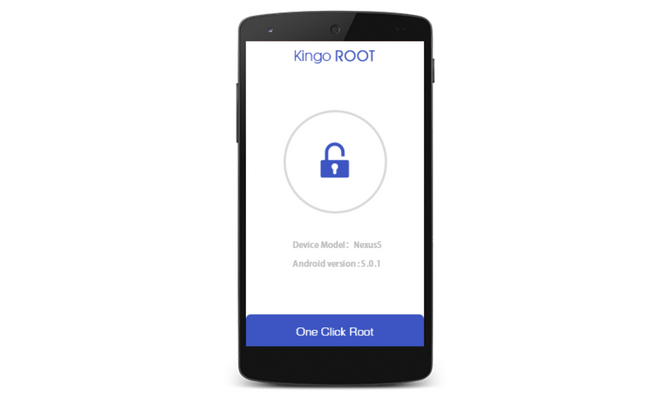
Begini cara alat rooting satu klik seperti KingRoot bekerja. KingRoot hanyalah sebuah database eksploit. Saat Anda menggunakan aplikasi, itu mengunggah detail perangkat Anda ke servernya dan mengunduh eksploit yang relevan di perangkat yang menonaktifkan parameter keamanan. Ini memungkinkan aplikasi untuk mendapatkan akses root.
Masalahnya adalah penggunaan eksploitasi mereka membuat mereka terkenal tidak bisa diandalkan. Eksploitasi biasanya diblokir dengan pembaruan perangkat lunak. Dan kadang-kadang mereka dapat bervariasi tergantung pada versi sistem operasi dan jenis ponselnya.

Aplikasi seperti KingRoot dan KingoRoot menginstal aplikasi pembersih mereka sendiri dalam proses. Jadi, bahkan jika ponsel Anda akhirnya di-rooting, Anda akan memiliki lebih banyak bloatware untuk dihadapi. Plus, utilitas seperti KingRoot hanya berfungsi jika Anda memiliki bootloader yang tidak dikunci, dan mereka tidak menginstal pemulihan khusus seperti TWRP. Jika tujuan akhir Anda adalah menjalankan ROM khusus, lebih baik jika Anda melalui proses manual.
Saran untuk menggunakan alat rooting satu klik sederhana: Hanya gunakan jika itu satu-satunya pilihan Anda.
Cara Melakukan Root pada Ponsel Android Anda
Ribuan perangkat yang berbeda, ratusan alat, dan lusinan versi Android berarti ada sejuta cara untuk melakukan rooting ponsel Android. Tapi semua kamu Yang perlu dipikirkan adalah bagaimana cara kerjanya anda alat.
Jika Anda memiliki ponsel Nexus, Pixel, OnePlus, LG, atau HTC, prosesnya akan sangat mudah (meskipun sedikit membosankan). Jika Anda menggunakan sesuatu dari merek yang tidak jelas, itu akan menjadi sedikit lebih sulit. Jika Anda menggunakan unggulan Samsung yang dikunci oleh operator seperti Galaxy S8 Smartphone Terbesar yang Tidak Harus Dibeli: Ulasan Samsung Galaxy S8 (dan Giveaway!)Samsung Galaxy S8 $ 800 adalah, tanpa pertanyaan, smartphone terbaik yang pernah dibuat. Tetapi Anda mungkin tidak harus membelinya. Baca lebih banyak , mungkin benar-benar mustahil. Ayo cari tahu.
Buka tab peramban baru karena sudah waktunya untuk riset internet kuno yang bagus! Pertama-tama, buka Forum Pengembang XDA dan cari perangkat Anda.

XDA adalah sumber daya komunitas terbaik untuk semua yang terkait dengan rooting, modding, dan custom ROM. Anda akan menemukan panduan terperinci tentang cara melakukan root pada perangkat Anda, cara memasang ROM khusus, dan lainnya. Lebih penting lagi, panduan di sana akan selalu terkini. Tentu saja, lebih dari proses langkah demi langkah yang bisa saya uraikan untuk Anda di sini.
Atau, cari di Google dan YouTube untuk frasa seperti "cara membuka kunci (teleponmu di sini) bootloader "atau" bagaimana cara root (teleponmu di sini)”. Inilah aturan praktis - mendukung hasil berbasis komunitas. Panduan untuk me-rooting OnePlus 3T itu di-host di forum OnePlus resmi akan jauh lebih bermanfaat daripada apa yang ditulis beberapa blog. Setelah Anda menemukan posting forum, baca komentar dan periksa silang langkah-langkah dengan beberapa sumber yang berbeda.
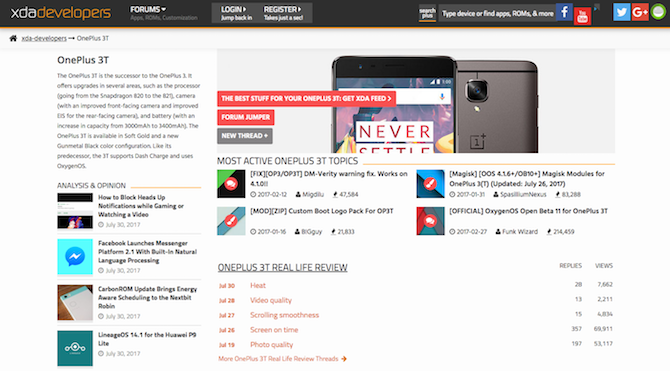
Langkah-langkahnya akan bervariasi berdasarkan perangkat yang berbeda, tetapi biasanya begini caranya:
- Di PC Anda, Anda harus menginstal driver ADB dan Fastboot. Di ponsel Anda, aktifkan USB Debugging.
- Setelah ponsel Anda terhubung ke PC, masukkan ke mode Fastboot dan gunakan prompt perintah untuk mengirim perintah ke ponsel. Ini adalah bagaimana Anda akan membuka kunci bootloader dan kemudian menginstal pemulihan khusus seperti TWRP.
- Boot ke pemulihan kustom TWRP, flash file SuperSU yang telah Anda salin ke perangkat, dan Anda telah di-rooting. Jalankan Aplikasi Root Checker untuk mengkonfirmasi akses root.
Instal ROM Kustom
Sekarang setelah Anda root, Anda akan ingin menginstal ROM khusus Cara Memasang ROM Kustom pada Perangkat Android AndaSiap merevitalisasi ponsel atau tablet Android Anda? Menginstal ROM khusus adalah cara terbaik untuk melakukannya - menambahnya dengan kinerja dan fitur yang lebih baik. Baca lebih banyak . Kali ini, prosesnya sebagian besar sama, apa pun perangkat yang Anda gunakan. Penting untuk dicatat bahwa ketika Anda menginstal ROM khusus, pada dasarnya Anda mengganti seluruh sistem operasi dengan yang baru. Jadi, Anda akan kehilangan semua data Anda.

Inilah sebabnya mengapa Anda harus terlebih dahulu membuat cadangan Nandroid jika ROM kustom tidak berfungsi. Dalam pemulihan TWRP, ketuk Cadangan untuk memulai. Selain itu, buat cadangan aplikasi dan data individual menggunakan Titanium Backup sehingga setelah custom ROM diinstal, Anda dapat memulihkan semua aplikasi favorit begitu saja.

Setelah Anda memastikan bahwa ROM khusus kompatibel dengan perangkat Anda, unduh ke memori internal ponsel Anda. Boot ke pemulihan TWRP, cari file, dan flash. Saat memulai ulang, Anda akan menjalankan sistem operasi yang sama sekali baru. Berikut adalah beberapa ROM khusus utama yang harus Anda perhatikan: LineageOS, PAC-ROM [Tidak Lagi Tersedia], Android Paranoid.
Rooting Aplikasi yang Harus Anda Coba

Titanium Backup: Jika Anda akan menjadi hopper ROM khusus, Titanium Backup adalah aplikasi pertama yang harus Anda instal setelah rooting. Aplikasi ini memungkinkan Anda membuat cadangan aplikasi beserta datanya. Anda bahkan dapat menyinkronkannya menggunakan layanan cloud seperti Dropbox sehingga data aplikasi Anda akan selalu aman bahkan jika ponsel Anda berakhir tidak sempurna.
Greenify: Greenify adalah cara terbaik untuk meningkatkan masa pakai baterai ponsel Anda. Greenify menunjukkan kepada Anda aplikasi mana yang berjalan di latar belakang dan berapa kali mereka membangunkan perangkat Anda dari tidur. Anda kemudian dapat memutuskan untuk membekukan proses latar belakang berdasarkan per-aplikasi. Itu seperti fitur Doze 10 Tips Terbukti dan Diuji untuk Memperpanjang Umur Baterai di AndroidMenderita daya tahan baterai yang buruk di Android? Ikuti tips ini untuk mendapatkan lebih banyak jus dari baterai perangkat Android Anda. Baca lebih banyak , tetapi pada steroid.
Tasker: Tasker adalah a aplikasi otomatisasi yang kuat Tasker dan IFTTT: Duo Otomatisasi Sempurna Untuk AndroidTasker mengotomatiskan apa pun yang dapat Anda pikirkan di perangkat Android Anda dan IFTTT mengotomatiskan layanan Web. Digunakan bersama, tidak ada yang tidak bisa Anda lakukan. Baca lebih banyak . Anda dapat mengatur alur kerja gaya IFTTT yang memulai program yang sudah Anda konfigurasikan. Anda dapat mematikan lampu saat meninggalkan rumah atau meluncurkan Spotify secara otomatis saat Anda terhubung ke headphone Bluetooth.
Kerangka Xposed: Aplikasi Xposed Framework diperlukan untuk menginstal mod tertentu. Pustaka yang kaya modul Xposed akan memungkinkan Anda mengubah perangkat Anda sesuka hati. Saat ini, Xposed Framework hanya bekerja dengan andal pada perangkat Lollipop dan Marshmallow.
Manajer Nandroid: Aplikasi ini memungkinkan Anda berinteraksi dengan cadangan Nandroid Anda. Anda dapat mengekstrak file dari mereka atau dengan mudah membuat cadangan aplikasi dan data.
Flashify: Sebagai flasher yang sering, Flashify akan membuat hidup Anda lebih mudah. Aplikasi ini memudahkan untuk mem-flash GAPP, .ZIPs, file kernel, dan banyak lagi. Menggunakan antarmuka Flashify jauh lebih cepat daripada memutar-mutar pemulihan TWRP.
Link2SD: Aplikasi ini membuat tautan mulus antara penyimpanan internal Anda dan kartu SD sehingga aplikasi berpikir Anda hanya menggunakan penyimpanan internal Anda. Ini dapat membantu Anda memindahkan data aplikasi (terutama media) ke kartu SD tanpa memberi tahu aplikasi.
Magisk: Aplikasi kecil yang cerdik ini Ini adalah Cara Terbaik untuk Melakukan Root pada Perangkat Android AndaJika Anda ingin me-rooting ponsel atau tablet Android Anda, ini adalah cara terbaik untuk melakukannya. Ini melewati batasan yang tidak dimiliki metode root lainnya. Baca lebih banyak membantu Anda menyembunyikan status root dari aplikasi. Dengan cara ini kamu bisa unduh film dari Netflix bahkan ketika Anda sudah di-root.
Tetap waspada
Seperti yang saya katakan sebelumnya, rooting adalah gaya hidup dan waspada adalah bagian dari paket. Jadi berhati-hatilah ketika Anda berada di luar sana di parit, tanpa keamanan kotak pasir yang aman. Konsultasikan dengan sumber tepercaya seperti XDA dan Anda akan baik-baik saja. Jangan hanya mem-flash apa pun (dan jika Anda seorang pembuat onar, pastikan Anda semua telah didukung).
Jika Anda memutuskan untuk menggunakan Magisk, cara terbaik untuk me-rooting ponsel Android Anda, coba ini Modul Magisk untuk meningkatkan fungsionalitas perangkat Anda 10 Modul Magisk yang Harus Dimiliki untuk Perangkat Android AndaTidak hanya ini modul Magisk terbaik, tetapi di sini adalah cara untuk mulai menggunakan tweak Magisk untuk membuat ponsel Android Anda lebih baik Baca lebih banyak .
Kredit Gambar: Niyazz via Shutterstock.com, Canon via Wikimedia Commons
Khamosh Pathak adalah penulis teknologi lepas dan Desainer Pengalaman Pengguna. Ketika dia tidak membantu orang memanfaatkan teknologi mereka saat ini, dia membantu klien merancang aplikasi dan situs web yang lebih baik. Di waktu luangnya, Anda akan menemukannya menonton film komedi spesial di Netflix dan mencoba sekali lagi, untuk membaca buku yang panjang. Dia @pixeldetective di Twitter.

